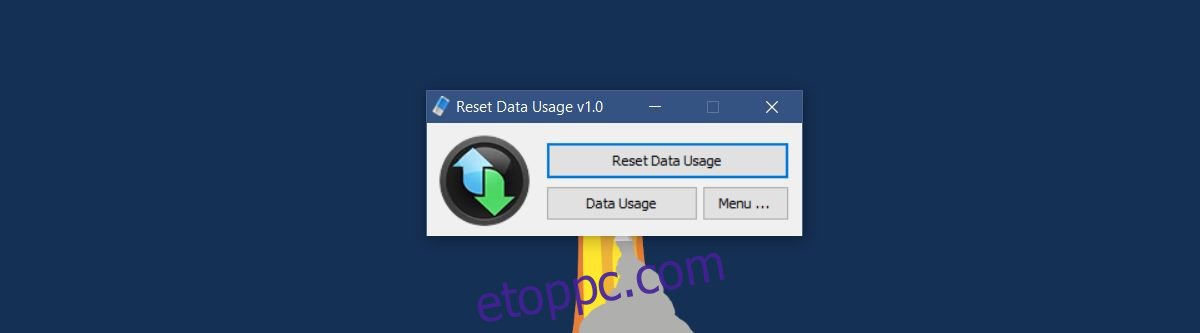A Windows 10 táblagépeken, asztali számítógépeken és laptopokon fut. A Windows 10 táblagépek jelenleg csak a Surface termékcsaládra korlátozódnak, de az operációs rendszer rendelkezik olyan funkciókkal, amelyek hasznosak a táblagép-tulajdonosok számára. Az asztali számítógépek felhasználói is hozzáférhetnek ezekhez a szolgáltatásokhoz, még akkor is, ha kevésbé valószínű, hogy szükségük van rájuk, vagy kevésbé használják őket. A Windows 10 részletes adathasználatot jelenít meg alkalmazásonként. Megtekintheti, hogy mely alkalmazások mennyi adatot fogyasztanak WiFi-n vagy Etherneten. A Beállítások alkalmazás megjeleníti az elmúlt 30 nap adatfogyasztását WiFi-n és Etherneten egyaránt. Megmutatja a rendszerre telepített egyes alkalmazások adatfogyasztását is. Az egyetlen hátránya, hogy nincs mód az adathasználat visszaállítására. Ha táblagépet használ, ez az összeg nem segít az adatcsomag kezelésében. Így állíthatja vissza az adathasználatot Windows 10 rendszeren.
Adathasználat visszaállítása Windows 10 rendszeren
A Windows 10 rendszeren nincs natív módszer az adathasználat visszaállítására. Lehet, hogy van egy beállításjegyzék-bejegyzés, amelyet módosíthat az adatfogyasztási adatok visszaállításához, de ez hosszú út. Sokkal egyszerűbb módja a Reset Data Usage nevű alkalmazás használata. Ez egy hordozható segédprogram, amely egyetlen kattintással visszaállítja az adathasználati statisztikákat. Visszaállítja a WiFi és az Ethernet statisztikát is.
Töltse le az alkalmazást, és futtassa a rendszerének megfelelő verziót. A tömörített fájl 32 bites és 64 bites verziót is tartalmaz. Futtassa az alkalmazást, és kattintson az „Adathasználat visszaállítása” gombra. Ha meg szeretné tekinteni az aktuális adathasználati statisztikákat, kattintson az „Adathasználat” gombra a Beállítások alkalmazás megnyitásához és azok megtekintéséhez.
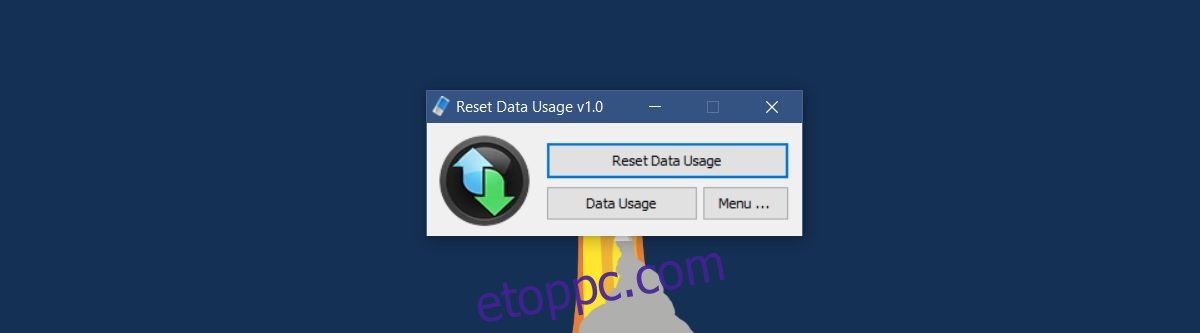
Miután visszaállította a statisztikákat, nincs mód a visszaállításukra.
Adathasználat megtekintése Windows 10 rendszerben
Ha tudni szeretné, hogyan tekintheti meg az adathasználati statisztikákat az alkalmazás átlépése nélkül, ez nagyon egyszerű. Nyissa meg a Beállítások alkalmazást. Lépjen a Hálózat és internet beállítások csoportjába. Válassza az Adathasználat lapot. Megtekintheti, hogy az összes alkalmazása mennyi adatot fogyasztott el.
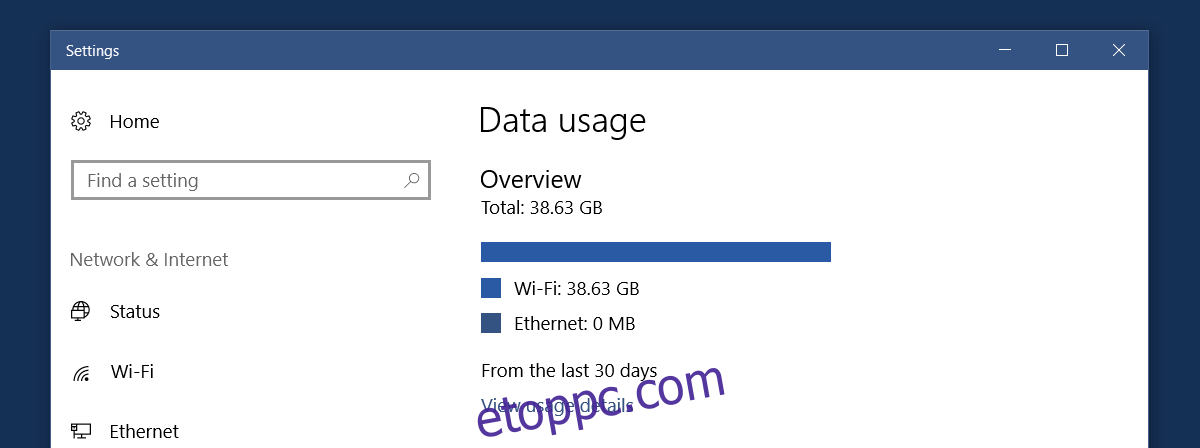
Kattintson a „Használati részletek megtekintése” elemre, hogy megtekinthesse, mennyi adatot fogyasztottak el a rendszer egyes alkalmazásai.
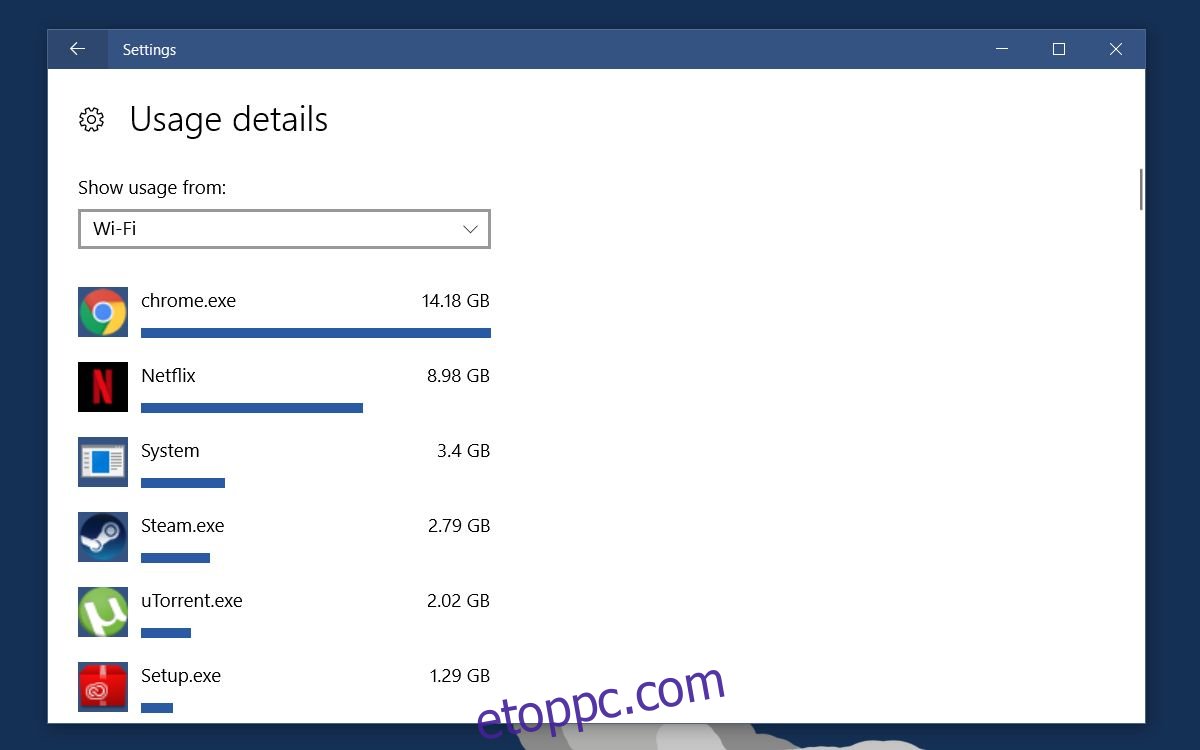
Ha visszaállítja ezeket a statisztikákat az alkalmazással, ez a lista eltűnik. Addig nem tekintheti meg az alkalmazások adathasználati statisztikáit, amíg nem használja őket. Ez egy nagyon jó módszer annak ellenőrzésére, hogy mely alkalmazások használják folyamatosan az internetet, még akkor is, ha nincsenek nyitva. Például az adatstatisztikáim törlése után azonnal újra feltöltődtek, mert Chrome-ot használtam, ami normális. Ami nem normális, az az, hogy a Netflix is felemésztett körülbelül 2 MB adatot, bár én nem néztem.
Letöltés Adathasználat visszaállítása